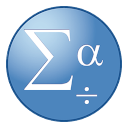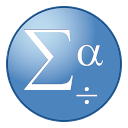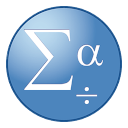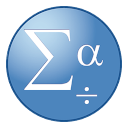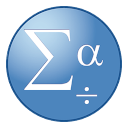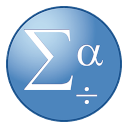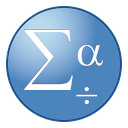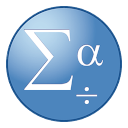SAS 系统是一个组合软件系统,它由多个功能模块组合而成,其基本部分是BASE SAS模块。BASE SAS模块是SAS系统的核心,承担着主要的数据管理任务,并管理用户使用环境,进行用户语言的处理,调用其他SAS模块和产品。也就是说,SAS系统的运行,首先必须启动BASE SAS模块,它除了本身所具有数据管理、程序设计及描述统计计算功能以外,还是SAS系统的中央调度室。它除可单独存在外,也可与其他产品或模块共同构成一个完整的系统。各模块的安装及更新都可通过其安装程序非常方便地进行。SAS系统具有灵活的功能扩展接口和强大的功能模块,在BASE SAS的基础上,还可以增加如下不同的模块而增加不同的功能:SAS/STAT。
软件特色
一、性能1、高性能特性在升级到SAS 9.3后,您将获得高性能分析特性,它将分析任务拆分成若干小任务,从而提高分析速度。 随着您的数据量不断增加以及需要更复杂的分析,您的高性能代码能够自动扩展,以便运行在分布式环境中,您不需要额外做更多的操作。2、工具库增加描述性分析我们利用情景分析和决策树增强SAS可视化分析,从而提高预测精度。交互式决策树提供了非凡的功能,因为它们可以在几秒钟之内,直观地提前展示给您接下来最可能发生的事情。3、可以随时随地发送分析结果新型API便于将SAS集成到业务流程中。这些界面有助于快速创建分析应用,随时随处提供所需分析结果。移动交付选项可在iPad、iPhone和安卓平板电脑上轻松显示SAS数据。二、管理1、简化管理便于跟踪您所看到的所有内容 — 环境、解决方案和服务器。 通过SAS环境管理器,使用先进的监控和管理功能,您能够可视化地轻松掌控您的整个SAS部署情况。2、排除隐患避免故障保持系统正常运行,每个用户都感到满意。采用SAS环境管理器,您可以详细监视记录,确保系统最佳工作状态 — 每天、每周或每月 – 并在用户发现问题之前做出调整。3、集中精力可定制控制面板便于您关注最重要的情况。SAS环境管理器收集服务器报警、通知和数据,并将信息显示在可轻松定制的控制面板中。您还可以创建插件,直接配置在控制面板中。三、部署1、云端部署,十分出色您的数据已在云中。当然希望应用也在云中运行。没问题–只要将SAS安装在云中即可。或者,我们可以帮助您处理SAS云 (SAS Cloud)中的这些细节。2、私有云许多企业选择将应用和数据保留在本地的私有云。为加快部署,并建立高可用环境,SAS网格管理器 (SAS Grid Manager) 可在共享网格间分配并管理作业。这样,有助于均衡工作负载、优化硬件容量、提高性能并迅速调整环境。如果您需要私有云,而又不想自己构建、管理和维护,我们还可以提供托管云服务。3、没有硬件问题直接使用SAS,不需要安装配置任何硬件,我们负责处理所有那些细节。SAS云分析 (SAS Cloud Analytics) 解决方案,便于快速利用SAS云分析工具和解决方案。我们帮助您准备并将数据迁移到SAS云。您可以在之后方便的时候增加数据。我们进行硬件和软件管理 — 确保您始终获得最新版SAS软件。四、可用性1、不需要集成现在您能够从您的分析部署中比以往更快地获得价值。更少的软件整合点,降低了成本,简化了软件的安装、维护和支持,甚至有更好的中间层组件提供。 您在稳定运行Web应用和云应用时所需要的所有部件都已包含在SAS9.3中。2、无需停机数据丢失和系统停机。谁能为这些事情留出时间?我们在设计SAS应用时,就考虑到让您全天候在任何时间只要需要就能够使用它。通过对中间层和元数据服务器进行集群,提供了一个高可用性的平台。如果在集群中的某个节点出了问题,用户依然可以使用剩余的节点继续工作。3、精心调整您的任务负载我们的中间层服务器合乎SAS任务负载均衡的精确要求,没有额外开销。由于它可以对SAS任务负载优化,因此可以提高运行效率和运行规模,满足不断增长的计算能力需求,这些功能使SAS9.3能够提供一个友好的云平台。

安装步骤
1、解压压缩包,打开安装包,运行setup、选择“简体中文”2、选择“安装SAS软件”,点击“下一步”、选择SAS安装主目录3、选择“安装SASFoundation和相关软件”、建议点击“全选”安装全功能4、进一步定制软件模块,选择后点击“下一步”5、选择语言,先点击全部清除,然后只勾选上简体中文就可以了6、根据个人习惯点击下一步,完成基本设置7、软件安装时间较长,请大家耐心等待,中间可能会出现几个错误,点“全部选是”。8、选择我们的打开方式,默认第一个就可以了、选择Internet浏览器,建议选择默认的IE浏览器。9、部署插件的位置,这里建议和小编一样选择D:\Program Files\SAS。10、建议不要勾选,不然会拖慢计算机的启动速度。11、输入端口号,默认9621,不要改动直接点击下一步。12、输入URL环境,输入:http://localhost:8080/saslogon/sas-environment.xml,然后点击下一步。13、制定主机和端口,这里也是默认,直接点击下一步即可。14、开始检测安装环境,需要耗时30分钟,请耐心等待。15、完成后点击下一步开始正式的软件安装、然后点击开始进行安装。16、此过程需要1小时40分钟左右,可能因为用户计算机配置不同而有所差别,安装过程中会出现失败,不可不影响使用忽略即可